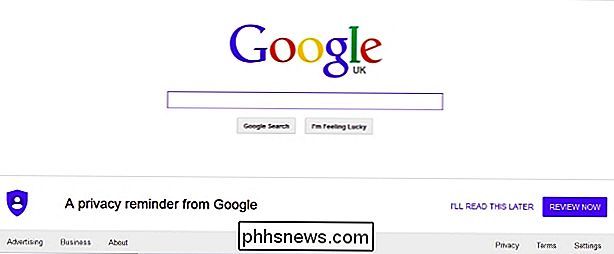Hvordan stopper du meddelelsen om beskyttelse af personlige oplysninger om Google fra konstant udseende?

Bliver underrettet om ændringer eller opdateringer af privatlivets indstillinger er til tider én ting, men når du gentagne gange bombarderes med samme nøjagtige Besked dag efter dag, uanset hvad du gør, så skal noget give. Dagens SuperUser Q & A-indlæg har nogle nyttige forslag til at hjælpe en meget frustreret læser slippe af med en irriterende påmindelsesmeddelelse.
Dagens Spørgsmål og Svar session kommer til os med venlig hilsen af SuperUser-en underafdeling af Stack Exchange, en community-driven gruppe af Q & A
Skærmbillede høflighed af Joseph (SuperUser).
Spørgsmålet
SuperUser-læser Joseph vil vide, hvordan man stopper Google-fortrolighedsbeskedmeddelelsen, hver gang han besøger Google:
Dette er utroligt irriterende. Når jeg redigerer alle mulighederne, skal du sætte dem alle til Off (selvom jeg tvivler på, at det er nogen forskel!), Og accepterer anmeldelsen, vises den samme meddelelse om beskyttelse af personlige oplysninger endnu en gang næste dag. Hvad gør jeg forkert?
Jeg bruger Windows 7 med Firefox som min primære browser.
Hvordan stopper du Google-fortrolighedsbeskedmeddelelsen fra hver gang du besøger Google?
Svaret
Superbruger bidragyderne Gronostaj og Cameron Barden har svaret for os. Først op, gronostaj:
Der er et par løsninger, der kommer til at tænke:
Log ind
Dette bør nok stoppe påmindelsen fra at vises.
Brug google.com I stedet for google.co.uk
Det ser ud til, at google.com ikke viser påmindelsen, men google.co.uk gør. Du skal muligvis klikke på linket Brug google.com efter at have besøgt google.com , ellers bliver du omdirigeret automatisk (dette kan muligvis ikke fungere, hvis du rent faktisk er i Storbritannien).
Brug AdBlock
AdBlock kan blokere elementer af CSS selectors. Fortrolighedserklæringen har CSS-klassen _vGg , så at tilføje denne regel til AdBlock skal skjule den:
- ## ._ vGg
De kan ændre klassen til enhver tid, og reglen vil stoppe med at arbejde.
Brug stilfulde eller brugerskrifter
En lignende klassebaseret tilgang ville fungere med andre metoder til ændring af hjemmesider. Med bruger scripts kan du endda bruge nogle heuristikker til at overleve CSS klasseændringer, men det er lidt mere avanceret, og jeg vil ikke gå ind i detaljerne på dette tidspunkt.
Efterfulgt af svaret fra Cameron Barden:
Dette er sandsynligvis et problem med enten:
- Ikke logget ind på din Google-konto.
- Din browser er indstillet til at rydde din cache og cookies ved afslutningen (eller genstart af dit program eller din computer). afhjælpe problemet med cache og cookies:
Klik på
- Menu Button (knappen med tre vandrette linjer på den), der findes øverst til højre i standard Firefox-opsætningen, og vælg Valg (Gear Ikon) . Klik på
- Beskyttelse af personlige oplysninger på venstre side af den friskåbnede fane. Se efter
- Historikafsnit og vælg Husk Historik i rullemenuen. Genstart Firefox og test remediet.
- Hvis det ikke virker, skal du kontrollere, om du har installeret en tilføjelse i din browser, der kan forårsage dette udsted ue. Tilføjelser kan fås fra samme
menuknap , du brugte, da du ændrede dine Fortrolighedsindstillinger (se efter Puslespil-ikon ). Hvis ingen løsning virker, prøv at kontrollere, om der findes en ekstern kilde (tredjeparts programmer som CClearner og Advance System Care), der fjerner cachen og cookies, når du lukker browseren. Sørg for at kontrollere deres evner, før du kontrollerer andre mulige problemer.
Har du noget at tilføje til forklaringen? Lyde af i kommentarerne. Vil du læse flere svar fra andre tech-savvy Stack Exchange brugere? Se hele diskussionsgruppen her.

Tech Term Confusion: "Memory" betyder RAM, ikke opbevaring
Nogle mennesker siger, at de har "en smartphone med 64 GB hukommelse", men de gør det ikke. Disse mennesker kan have smartphones med 64 GB diskplads eller lagring, men det er anderledes end hukommelsen. Det er på tide at rydde op på denne teknologiske begrebs misforståelse. Hukommelse er RAM, Opbevaring er din harddisk Hukommelse - også kaldet RAM-er kort sigt.

Sådan omarrangeres, konfigureres og slettes apps og spil på det nye Apple TV
Det nye Apple TV er ude og med det ny-fangled tvOS. Selvom det ikke er væsentligt anderledes end det tidligere Apple TV, er det anderledes, at vi vil vise dig, hvordan du omarrangerer, konfigurerer og sletter apps og spil på det. RELATED: Sådan omordnes, tilføjes og Fjern kanaler på Apple TV Når du først starter det nye Apple TV, vil du bemærke, at det ligner den ældre version af Apple TV, og det er en god ting.